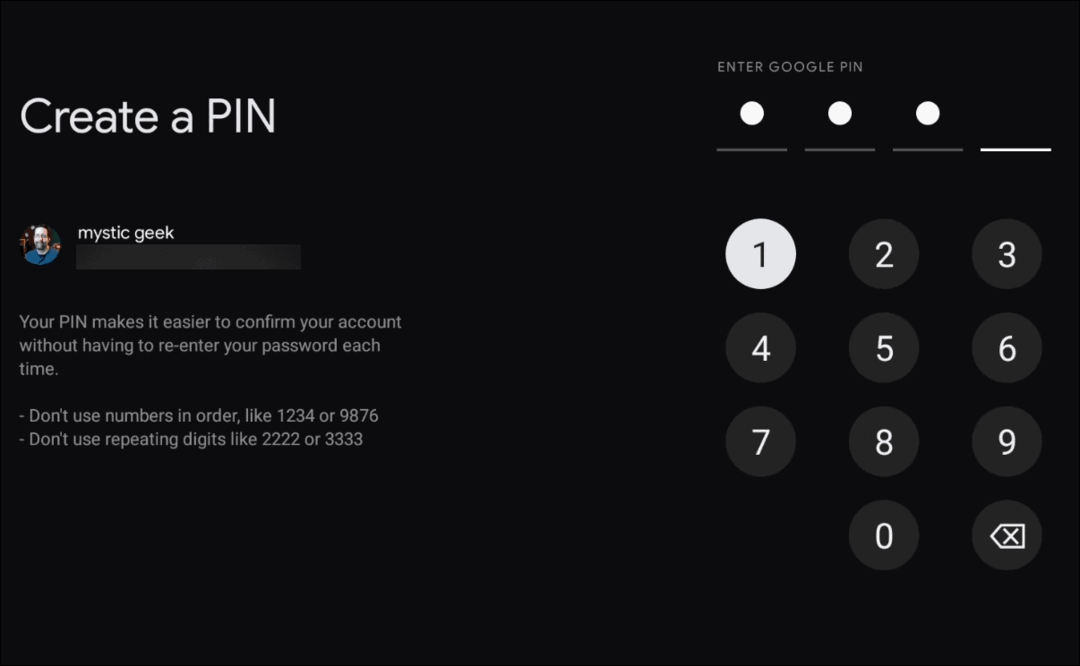Kā izmantot automātisko aizpildi programmā Excel, lai ietaupītu laiku datu ievadē
Produktivitāte Bizness Microsoft Izcilība Varonis Izcelties / / October 24, 2020
Pēdējoreiz atjaunināts

Ja vēlaties ietaupīt laiku un enerģiju datu ievades uzdevumu veikšanai, mēs parādīsim, kā programmā Excel izmantot tekstu, datumus, formulas un citu.
Datu ievadīšanas laikā Microsoft Excel izklājlapās noteikti ir gadījumi, kad tas ir vienkārši garlaicīgs uzdevums. Iespējams, vēlēsities ievadīt teksta, ciparu vai datumu virkni, kas lielām izklājlapām var būt laikietilpīgs. Par laimi, Excel nodrošina lielisku iespēju ietaupīt jūsu laiku, ko sauc par automātisko aizpildīšanu.
Izmantojot automātisko aizpildi, jūs varat automātiski aizpildīt šūnas, manuāli neievadot datus katrā. Šeit mēs jums precīzi parādīsim, kā izmantot automātisko aizpildi un ietaupīt laiku un enerģiju, ievadot datus.
Kas ir automātiskā aizpilde programmā Excel?
Īsumā, Automātiskā aizpilde programmā Excel palīdz aizpildīt šūnas rindās vai kolonnās ar datiem, pamatojoties uz citām šūnām. Varat aizpildīt šūnas uz leju, uz augšu vai pāri, un visbiežāk sastopamie datu veidi ietver skaitļu sērijas, dienas, mēnešus, gadus, datumus, laikus un sarakstus.
Piemēram, pirmajā slejā varat uzskaitīt gada mēnešus. Jūs varat ierakstīt pirmo mēnesi, ar kuru vēlaties sākt, un vienkārši velciet zemāk esošās šūnas, lai secībā pievienotu nākamos mēnešus.
Turklāt jūs varat izmantot automātisko aizpildi, lai šūnas automātiski formatētu tāpat kā citas. Piemēram, varbūt dažām šūnām pēc kārtas izmantojat aizpildījuma krāsu un treknu tekstu. Izmantojot automātisko aizpildi, varat vilkt visas šūnas, lai bez datiem lietotu tikai formatējumu.
Automātiski aizpildīt teksta sēriju vai sarakstu
Sākot ar mūsu pamatpiemēru, šeit ir norādīts, kā kolonnā aizpildīt vairākus mēnešus.
- Ierakstiet pirmo vienumu šūnā kamerā. Šeit mēs ievadīsim janvāri.
- Ar atlasīto šūnu pārvietojiet kursoru apakšējā labajā stūrī, līdz redzat Aizpildiet rokturi (melna plusa zīme).
- Turiet savu peles kreiso pogu un velciet caur kolonnas atlikušajām šūnām, lai tās automātiski aizpildītu. Jūs pamanīsit, velkot, tiek parādīts neliels lodziņš ar datiem, kas ievietojami katrā šūnā.
- Kad esat pabeidzis, atlaidiet peli.
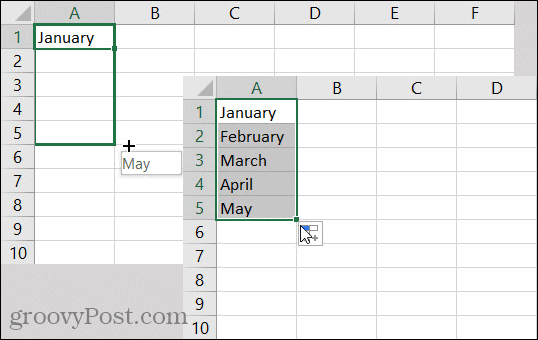
Šāda veida teksta sēriju aizpildīšana būtībā ir izmantojot sarakstu programmā Excel; vai mēnešu saraksts gadā, vai nedēļas dienas. Bet programmā Excel jūs varat arī izveidot un automātiski aizpildīt pielāgotus sarakstus. Tas ir noderīgi, ja savās lapās atkārtoti ievadāt tos pašus vienumus. Tas varētu būt produktu, krāsu vai pat cilvēku saraksts.
Ja programmā Excel ir iestatīti pielāgoti saraksti, izmantojiet tās pašas iepriekšējās automātiskās aizpildes darbības, un, velkot, saraksts ir jāatpazīst un jāaizpilda pareizi.
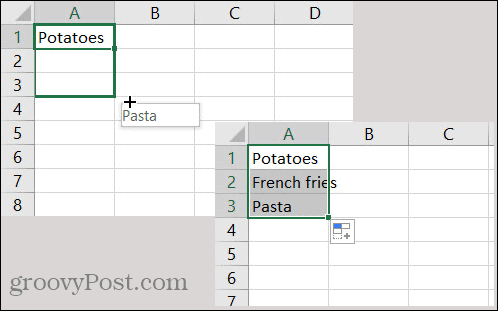
Automātiski aizpildīt datumu sēriju
Daudzās izklājlapās ir datumi, un, ja jūs norādāt ikdienas uzdevumu datumus, piemēram, Excel var palīdzēt paveikt darbu.
- Ievadiet pirmo datumu kamerā.
- Atlasiet šūnu un pārvietojiet kursoru uz stūri, līdz Aizpildiet rokturi.
- Turiet savu peles kreisā poga, velciet pa atlikušajām šūnām un atlaidiet, kad esat pabeidzis.
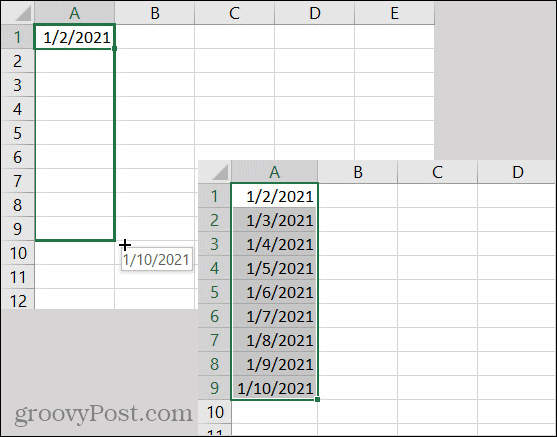
Jūs ievērosiet, ka programma Excel zina palielināt datuma vidējo skaitli, nevis gada pēdējo skaitli. Un jūs varat izmantot tās pašas darbības, lai laikā atgrieztos atpakaļ, velkot uz augšu vai pa kreisi, atkarībā no tā, kā jūsu lapa ir izkārtota. Excel zina, kā strādāt ar datumiem un ievēro.
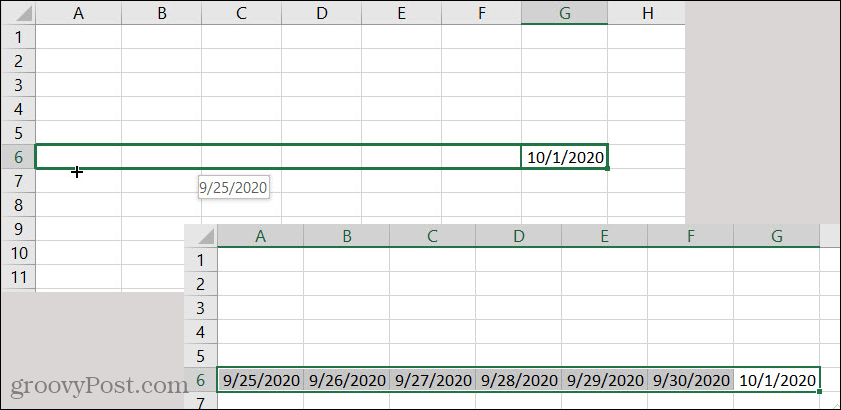
Automātiski aizpildīt rakstainu sēriju
Jūs jau varat redzēt, ka Excel ir gudrs rīks. Tātad, kad runa ir par automātiskās aizpildes izmantošanu sērijai, tā var atpazīt sērijas modeļus. Pieņemsim, ka ietaupījumu izsekošanai jums ir dolāru summas, kas palielinās par 50 USD.
- Pievienojiet pirmās divas summas sērijā, lai Excel varētu noteikt modeli.
- Kad abas šūnas ir atlasītas, pārvietojiet kursoru uz stūri līdz simbols Aizpildiet rokturi.
- Turiet savu peles kreisā poga un velciet pa atlikušajām šūnām, atbrīvojot, kad esat pabeidzis.
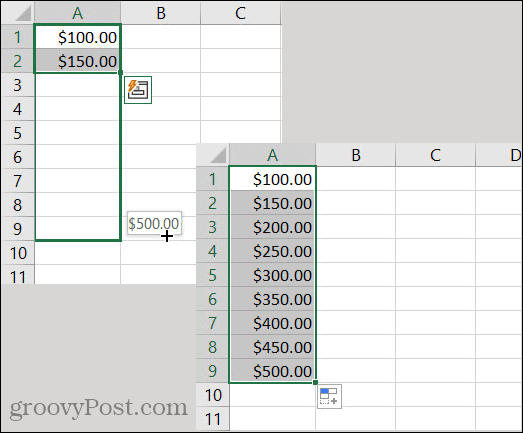
Cits paraugu sērijas piemērs mūs atgriež datumos. Pieņemsim, ka kolonnā vēlaties aizpildīt datumus, kas ir katra mēneša pirmie.
- Pievienojiet pirmos divus datumus sērijā, lai Excel varētu noteikt kā modeli.
- Kad abas šūnas ir atlasītas, pārvietojiet kursoru uz stūri līdz simbols Aizpildiet rokturi.
- Turiet savu peles kreisā poga un velciet pa atlikušajām šūnām, atbrīvojot, kad esat pabeidzis.
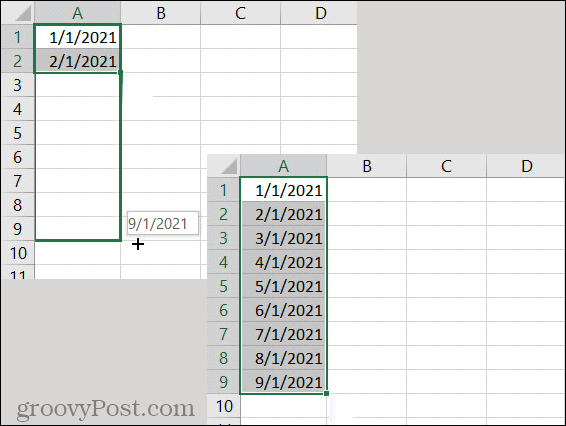
Automātiskās aizpildīšanas formulas
Ja jūs programmā Excel izmantojiet vienkāršas formulas piemēram, summa, vidējā, maksimālā vai minimālā, automātiskā aizpilde var noderēt arī tiem. Varbūt jums ir izklājlapa ar skaitļu vai valūtas kolonnām, un jūs vēlaties to summēt katras apakšdaļā. Šis ir ideāls laiks automātiskās aizpildes lietošanai.
- Atlasiet pirmo šūnu satur formulu.
- Pārvietojiet kursoru, lai parādītu Aizpildiet rokturi.
- Turiet savu peles kreisā poga, velciet cauri blakus esošajām šūnām un atlaidiet.
Kā redzat zemāk redzamajā ekrānuzņēmumā, mēs kopējām formulu šūnās pa labi tajā pašā rindā, un tā tika kopēta pareizi!
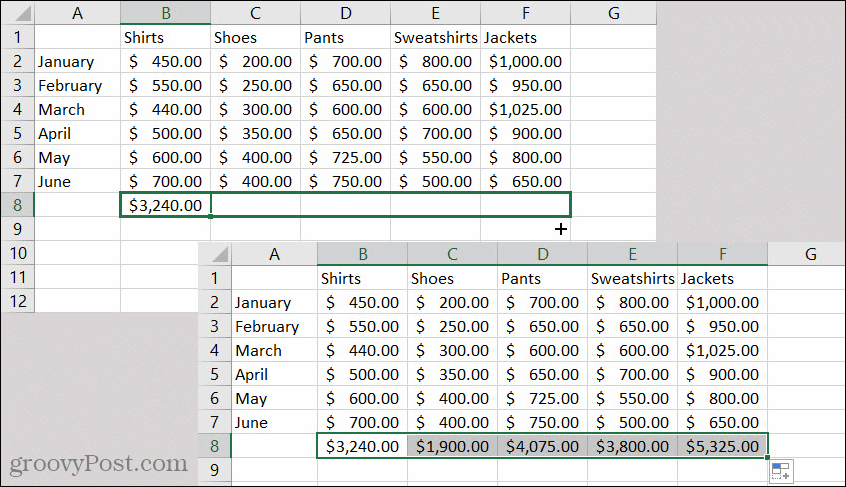
Automātiskās aizpildīšanas formatēšana
Vēl viena ērta AutoFill iezīme programmā Excel ir iespēja aizpildīt formatējumu. Varbūt jūsu izklājlapas šūnas ir formatētas noteiktā veidā, un jūs vēlaties to pārnest uz blakus esošajām šūnām.
- Atlasiet šūnu ar formatējumu, kuru vēlaties kopēt.
- Pārvietojiet kursoru uz stūra, līdz redzat Aizpildiet rokturi.
- Šoreiz turiet savu peles labā poga un velciet pa šūnām, kurās vēlaties lietot formatējumu.
- Atlaidiet pogu, un tiks parādīta saīsnes izvēlne.
- Izvēlieties Tikai aizpildīšanas formatēšana.
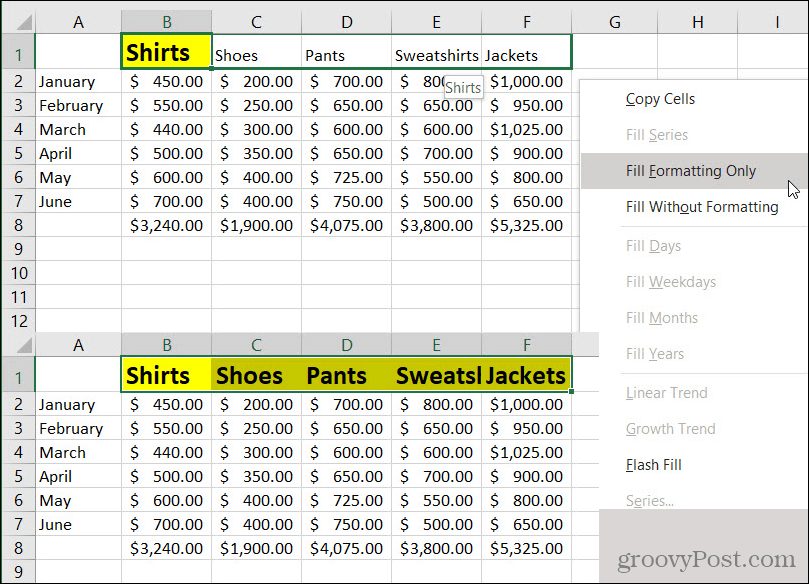
Jums vajadzētu redzēt, ka šīs šūnas nekavējoties pārveidojas kopētajā formatējumā.
Šajā saīsnes izvēlnē varat pamanīt vēl vienu formatēšanas opciju: Aizpildiet bez formatēšanas. Šī ir ērta iespēja, ja vēlaties automātiski aizpildīt datus no šūnām, bet to darāt, nekopējot formatējumu. Tātad, noteikti paturiet to prātā un pārbaudiet mūsu apmācība par nosacītu formatēšanu programmā Excel vēl vairāk veidņu izmantošanas veidu.
Automātiskā aizpilde programmā Excel ir vienkārša laika taupīšana
Runājot par datu ievadīšanu Excel izklājlapā, jebkurš veids, kā jūs varat ietaupīt sevi no šī garlaicīgā uzdevuma, ir nenovērtējams. Tāpēc automātiskā aizpildīšana programmā Excel ir tik lieliska funkcija!
Informējiet mūs, ja tas jums darbojas! Jūs varat mūs iesist Twitter vai Facebook ar savām domām.
Kas ir personīgais kapitāls? 2019. gada pārskats, ieskaitot to, kā mēs to izmantojam naudas pārvaldībai
Neatkarīgi no tā, vai jūs pirmo reizi sākat ieguldīt vai esat pieredzējis tirgotājs, personīgajam kapitālam ir kaut kas ikvienam. Šeit ir ieskats ...